文章詳情頁
Windows10 Java環境變量配置過程圖解
瀏覽:5日期:2022-07-26 16:52:08
準備過程:
在電腦桌面 右鍵點擊 “此電腦”的“屬性”選項
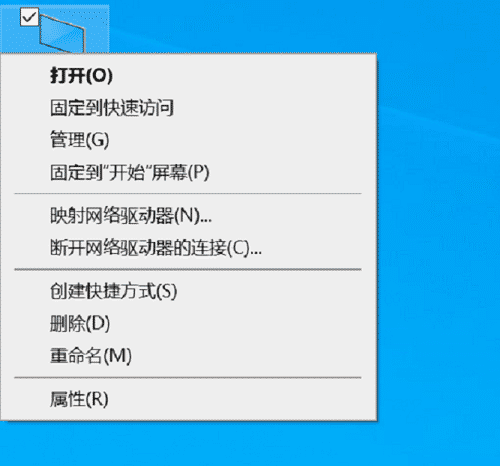
選擇“高級系統設置”選項

點擊下面的“環境變量”選項
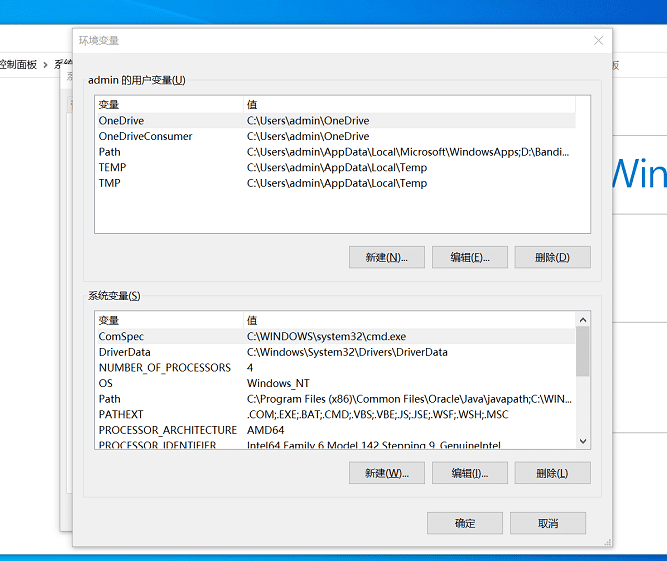
配置過程:
點擊“系統變量”下面的”新建“選項
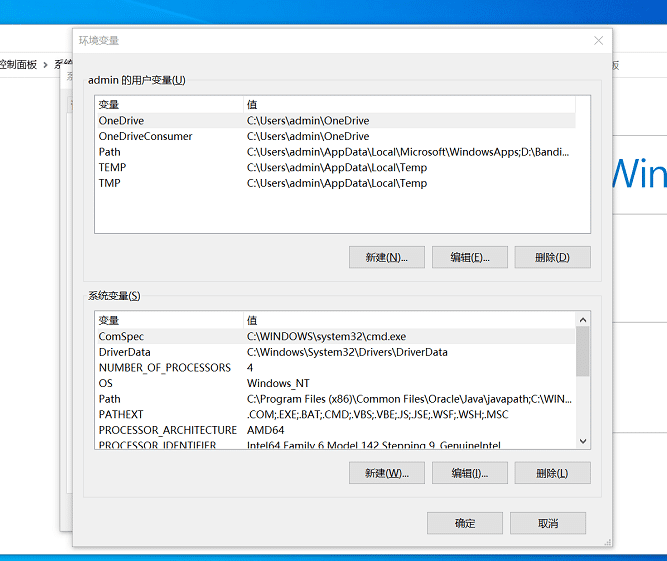
在”變量名“處填上”Java_Home“
”變量值“為JDK安裝路徑,筆者的路徑是”D:jdk1.8“
點擊”確定“選項
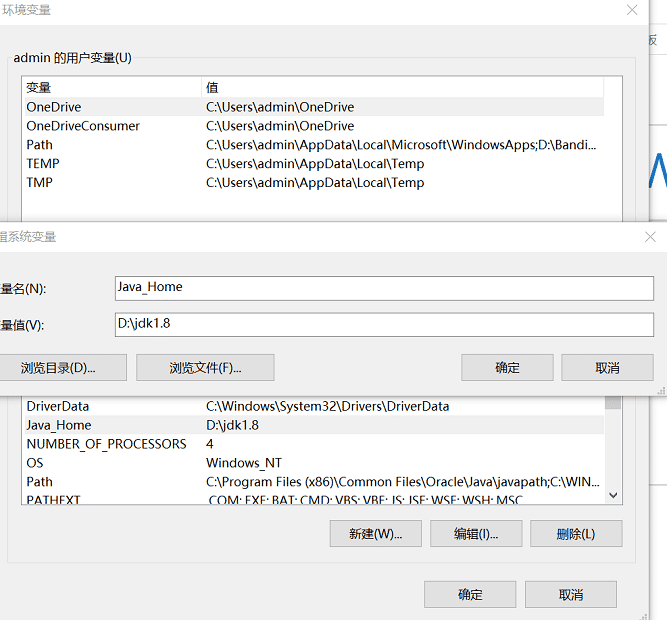
選中”Path“點擊”編輯“選項
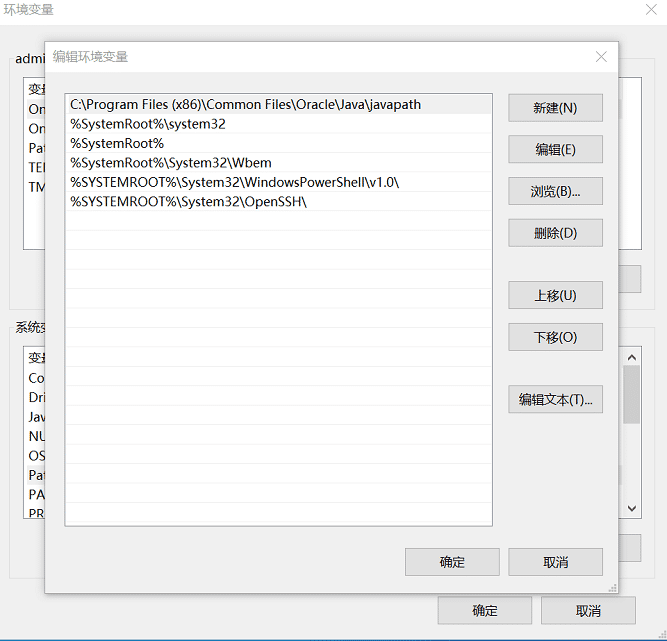
選擇右邊的“編輯文本”,將引號里面的全部復制“%Java_Home%bin;%Java_Home%jrebin; D:jdk1.8Jdkbin D:jdk1.8jre1.8bin”,到“變量值”欄的最前面,“確定”。
要是不寫D:jdk1.8Jdkbin D:jdk1.8jre1.8bin的話 可能會出現“javac不是內部或外部命令,也不是可運行的程序”
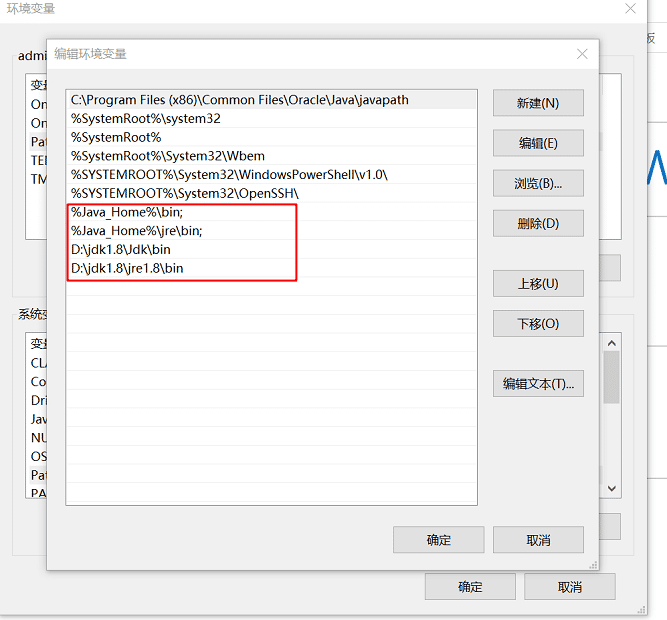
在“系統變量”欄,“新建”,“變量名”為“CLASSPATH”,“變量值”為“.;%Java_Home%bin;%Java_Home%libdt.jar;%Java_Home%libtools.jar”,“確定”

點擊“環境變量”最下面的“確定”選項
檢測環節:
回到電腦桌面,按快捷鍵“Win+R”,輸入“cmd”
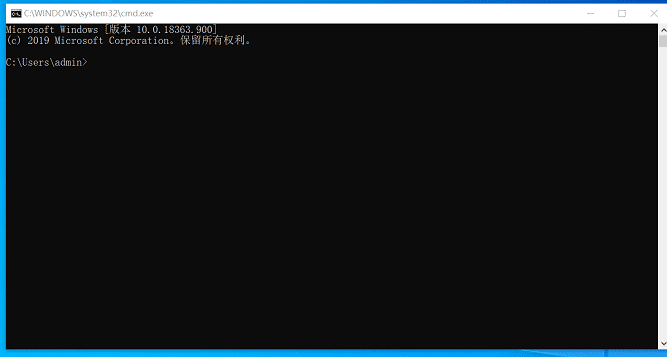
檢查Java環境是否配置成功
輸入'java'
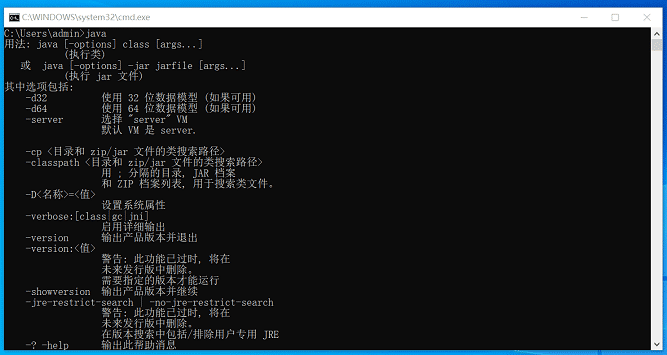
輸入'javac'

輸入'java -version'
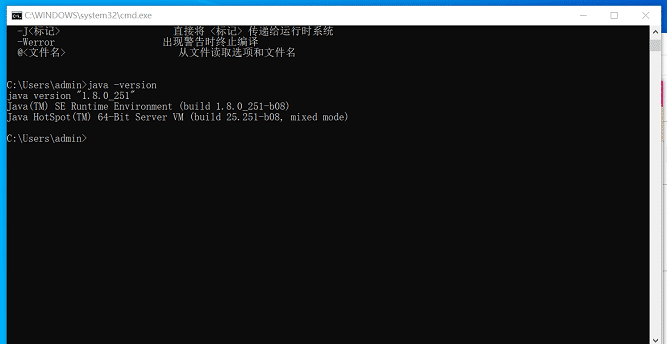
大功告成!!!!!!!!
以上就是本文的全部內容,希望對大家的學習有所幫助,也希望大家多多支持好吧啦網。
標簽:
Windows系統
相關文章:
1. 老毛桃winpe系統對注冊表信息進行備份的方法2. 請盡快升級: Ubuntu 18.04 LTS 和 Linux Mint 19.x 發行版將于 4 月停止支持3. 蘋果macOS Ventura 13.3 首個 Public Beta 測試版本發布4. 收到Win11推送了嗎?微軟要對Win11首個正式版強制升級了!5. 微軟規劃提升 Win10 / Win11圖形和音頻驅動質量6. 統信UOS怎么新建賬戶? UOS添加多個用戶帳號的技巧7. 關于linux(ubuntu 18.04) 中idea操作數據庫失敗的問題8. Solaris系統下配置MPXIO9. mac文本怎么添加快捷短語? mac電腦添加快捷文本短語的技巧10. Ubuntu 20.04.2 發布,包括中國版的優麒麟
排行榜

 網公網安備
網公網安備